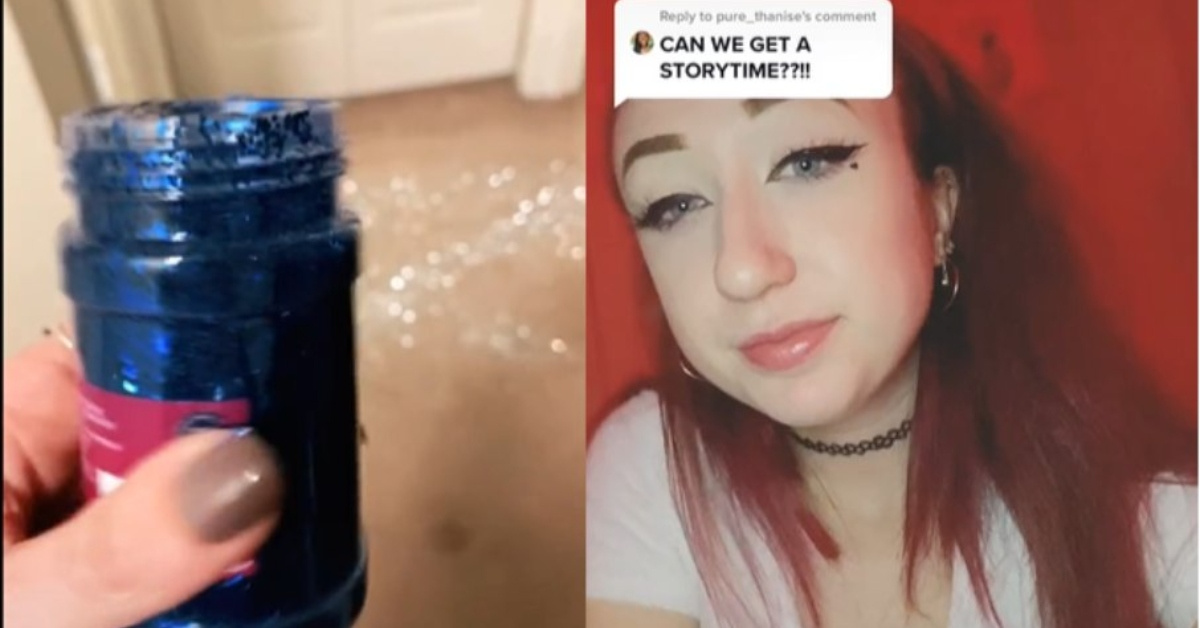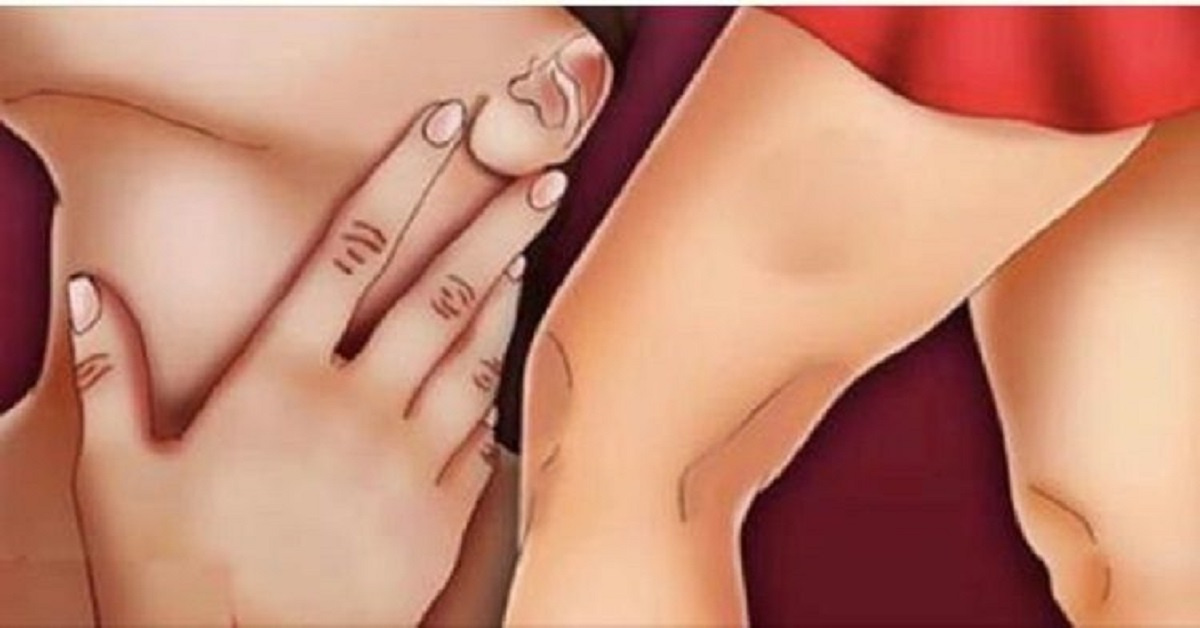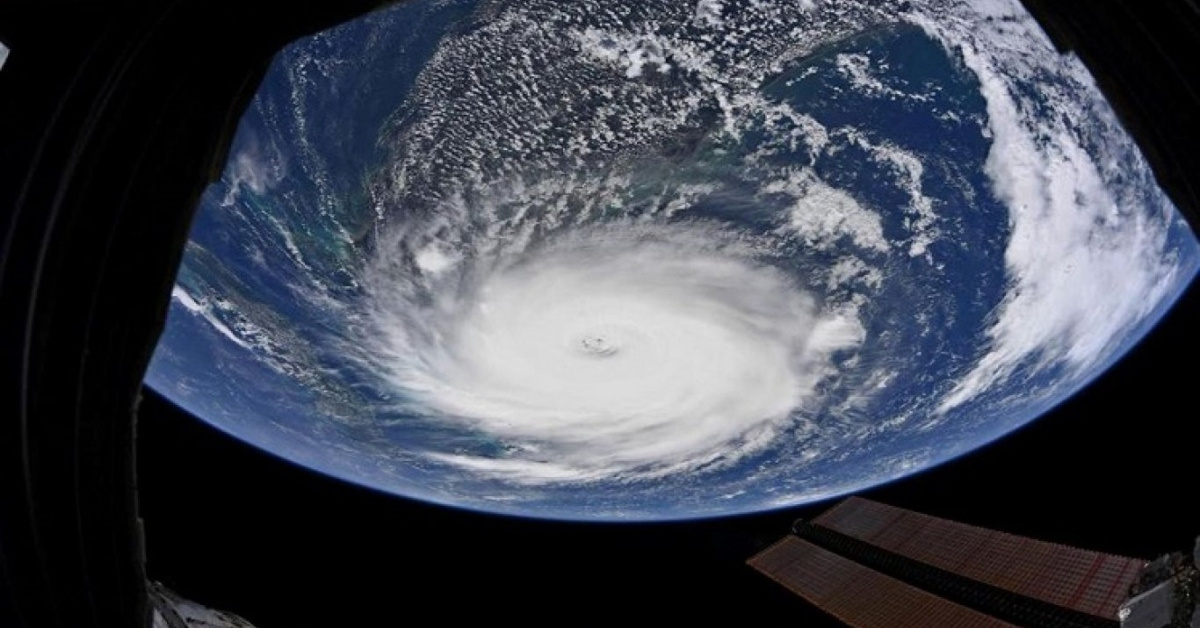Anuncios
Backup do WhatsApp
A forma mais simples e eficaz de recuperar mensagens apagadas é através dos backups automáticos do WhatsApp. O aplicativo permite que você configure backups regulares para o Google Drive (em dispositivos Android) ou iCloud (em dispositivos iOS).
Anuncios
Aqui está um guia passo a passo detalhado para configurar e restaurar mensagens a partir de um backup:
Configuração de Backup
Configurar backups automáticos no WhatsApp é essencial para garantir que você possa recuperar mensagens apagadas. Siga os passos abaixo para configurar o backup:
Anuncios
1. Abra o WhatsApp:
• Inicie o aplicativo WhatsApp no seu dispositivo móvel.
2. Acesse as Configurações:
• Toque nos três pontos verticais no canto superior direito (em dispositivos Android) ou no ícone de engrenagem (em dispositivos iOS) para abrir o menu de configurações.
3. Navegue até Conversas:
• Dentro do menu de configurações, selecione a opção “Conversas”.
4. Selecione Backup de Conversas:
• Dentro de “Conversas”, escolha “Backup de conversas”.
5. Configure a Frequência de Backup:
• Toque em “Backup automático” e selecione a frequência desejada: diário, semanal ou mensal. Para maior segurança, o backup diário é recomendado.
6. Escolha a Conta de Backup:
• Verifique se sua conta do Google (para Android) ou iCloud (para iOS) está conectada corretamente. Se necessário, adicione ou ajuste a conta nas configurações de backup.
7. Iniciar Backup Manual:
• Para criar um backup imediato, toque em “Fazer backup agora”. Isso garante que todas as mensagens atuais sejam salvas.
Restaurando Mensagens de Backup
Se você precisar restaurar mensagens apagadas do WhatsApp usando um backup, siga estes passos detalhados:
1. Desinstale o WhatsApp:
• No seu dispositivo, vá para as configurações do aplicativo e desinstale o WhatsApp. Isso pode ser feito tocando e segurando o ícone do aplicativo e selecionando “Desinstalar” ou indo para Configurações > Aplicativos > WhatsApp > Desinstalar.
2. Reinstale o WhatsApp:
• Acesse a Google Play Store (Android) ou a Apple App Store (iOS) e baixe o WhatsApp novamente. Instale o aplicativo no seu dispositivo.
3. Configure o WhatsApp:
• Abra o WhatsApp após a reinstalação e siga as instruções na tela para configurar o aplicativo. Insira seu número de telefone e verifique-o com o código enviado por SMS.
4. Restaurar a Partir do Backup:
• Durante a configuração inicial, o WhatsApp detectará automaticamente qualquer backup disponível no Google Drive (Android) ou iCloud (iOS). Você será solicitado a restaurar suas mensagens e arquivos de mídia a partir do backup.
5. Concluir a Restauração:
• Toque em “Restaurar” para iniciar o processo de recuperação. Aguarde até que o WhatsApp conclua a restauração de suas mensagens e mídias. O tempo necessário dependerá do tamanho do backup e da velocidade da sua conexão à internet.
6. Finalizar a Configuração:
• Após a restauração, complete a configuração inserindo seu nome e foto de perfil (se necessário). Suas mensagens e conversas apagadas agora devem estar disponíveis no aplicativo.
Seguindo estes passos detalhados, você pode configurar e restaurar suas mensagens apagadas no WhatsApp de forma eficaz e segura. Certifique-se de manter seus backups atualizados regularmente para evitar a perda de mensagens importantes no futuro.